After Effects oferece uma variedade de opções para aprimorar suas composições com efeitos. Especialmente iniciantes podem se beneficiar dos numerosos efeitos pré-instalados e das simples técnicas de ajuste. Neste guia, eu vou te mostrar como você pode utilizar tanto efeitos prontos quanto efeitos manuais personalizados, para obter resultados criativos que valorizem seus projetos.
Principais descobertas
- Utilize os efeitos predefinidos da paleta de efeitos.
- Preste atenção na profundidade de bits da sua composição.
- Crie efeitos personalizados usando máscaras e camadas de ajuste.
- A combinação de efeitos pode levar a resultados únicos.
- O uso eficaz de keyframes abre novas possibilidades criativas.
Guia passo a passo
Passo 1: Criando uma nova composição e importando um clipe
Comece criando uma nova composição no After Effects. Escolha uma resolução de 1280 x 720 pixels e uma taxa de quadros que atenda às suas necessidades. Defina a duração da composição para cerca de 15 segundos. Agora você pode arrastar o clipe desejado para o meio da composição e escaloná-lo adequadamente, para garantir que ele seja exibido corretamente.
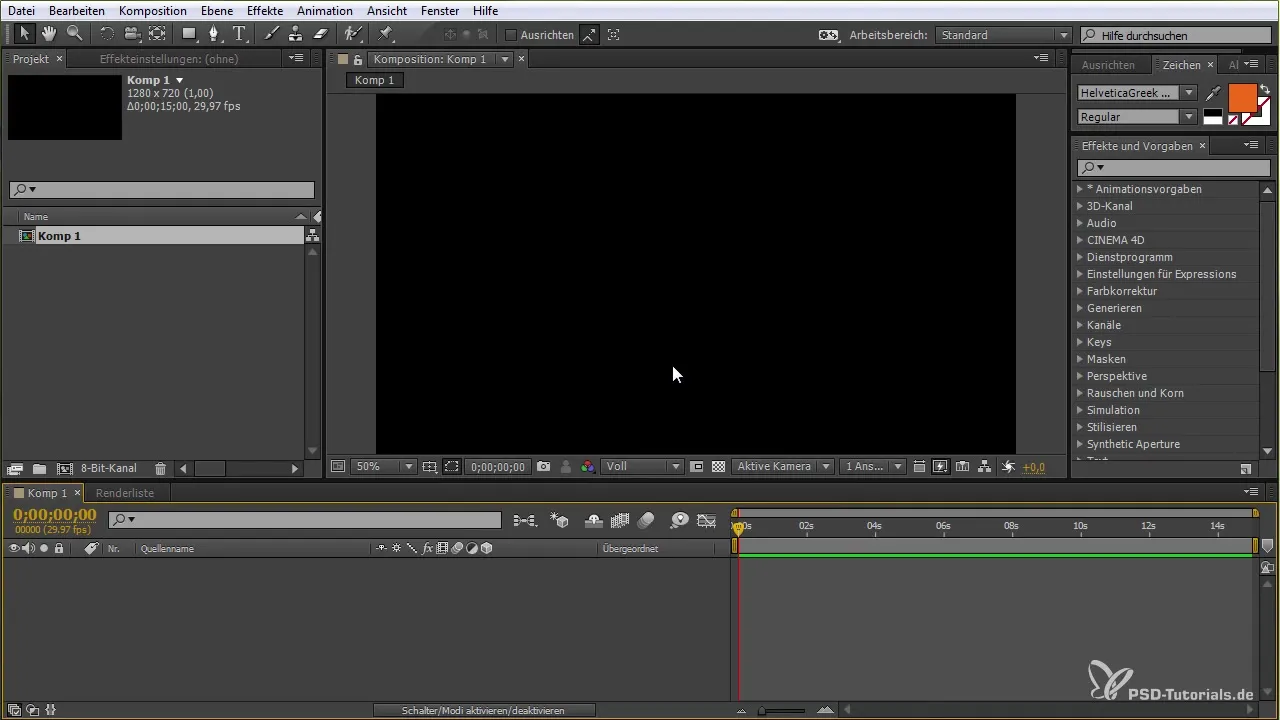
Passo 2: Aplicando um efeito
Para aplicar efeitos ao seu clipe, abra a paleta de efeitos à direita. Você tem acesso a várias categorias de efeitos, como "Ruído" e "Granulação". Considere qual efeito você deseja aplicar e arraste-o simplesmente para o seu clipe na composição. Preste atenção a quais efeitos são adequados para a profundidade de bits da sua composição.
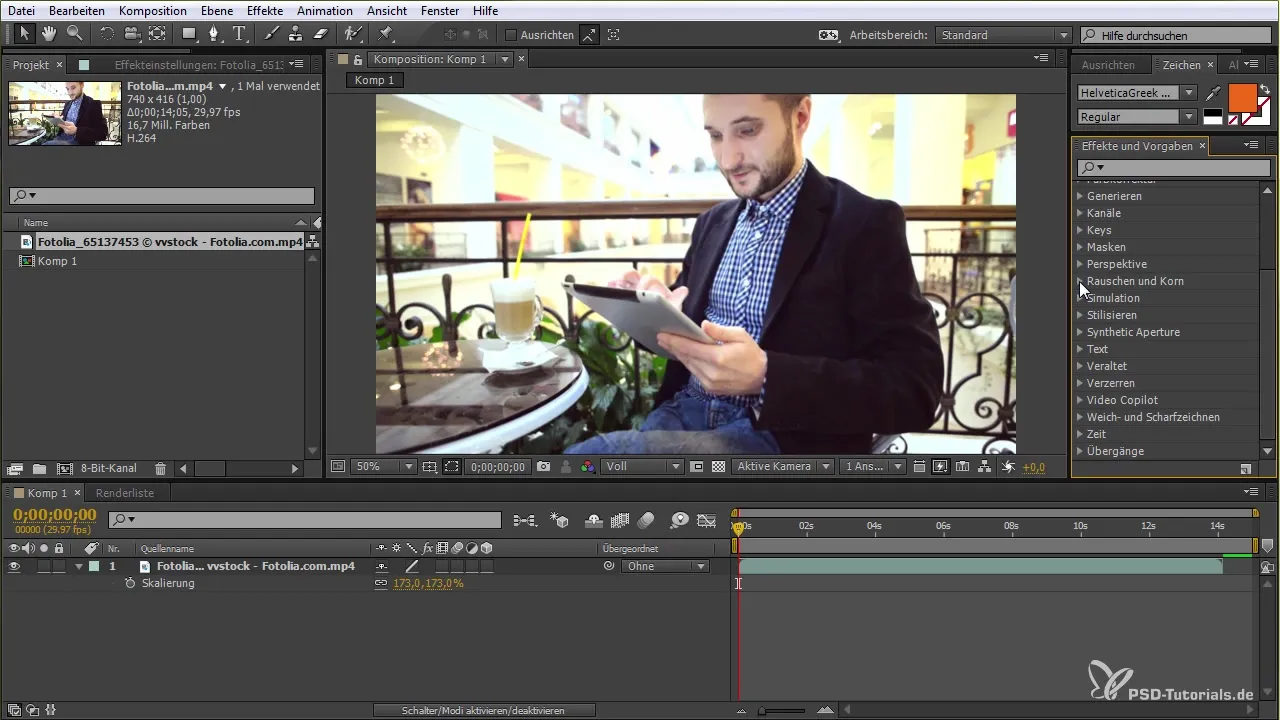
Passo 3: Entendendo diferentes profundidades de bits
A profundidade de bits (8 bits, 16 bits, 32 bits) influencia a qualidade dos seus efeitos. 32 bits permite uma maior intensidade de cor do que 16 bits ou 8 bits. Portanto, você deve considerar qual profundidade de bits sua composição precisa. Você pode ajustar a profundidade de bits clicando com o botão direito na janela do projeto e selecionando a opção apropriada. Certifique-se de escolher essa configuração antes de adicionar um efeito, para evitar desapontamentos.
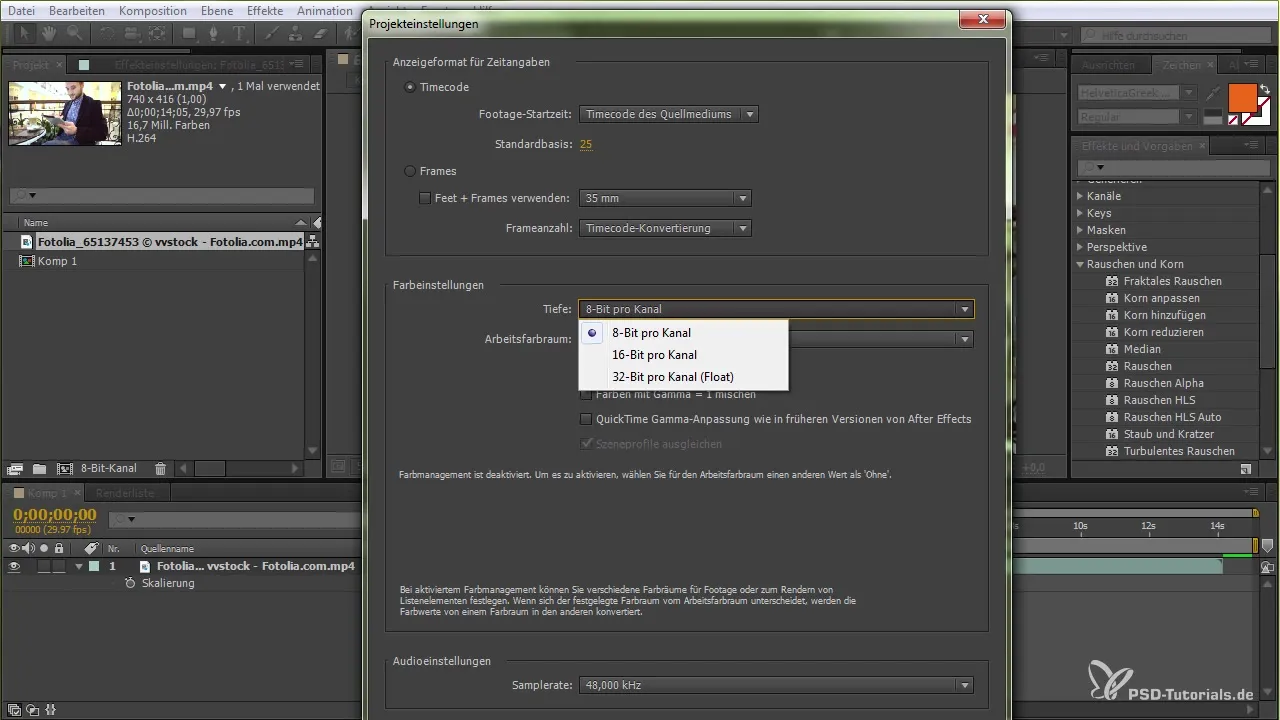
Passo 4: Ajustando efeitos
Após aplicar um efeito, como por exemplo "Granulação", você verá uma prévia dele na janela de composição. Aqui, você pode ajustar a intensidade do efeito, alterando os parâmetros como tamanho e suavidade da granulação. Assim que estiver satisfeito com o efeito, você pode confirmá-lo para a saída final.
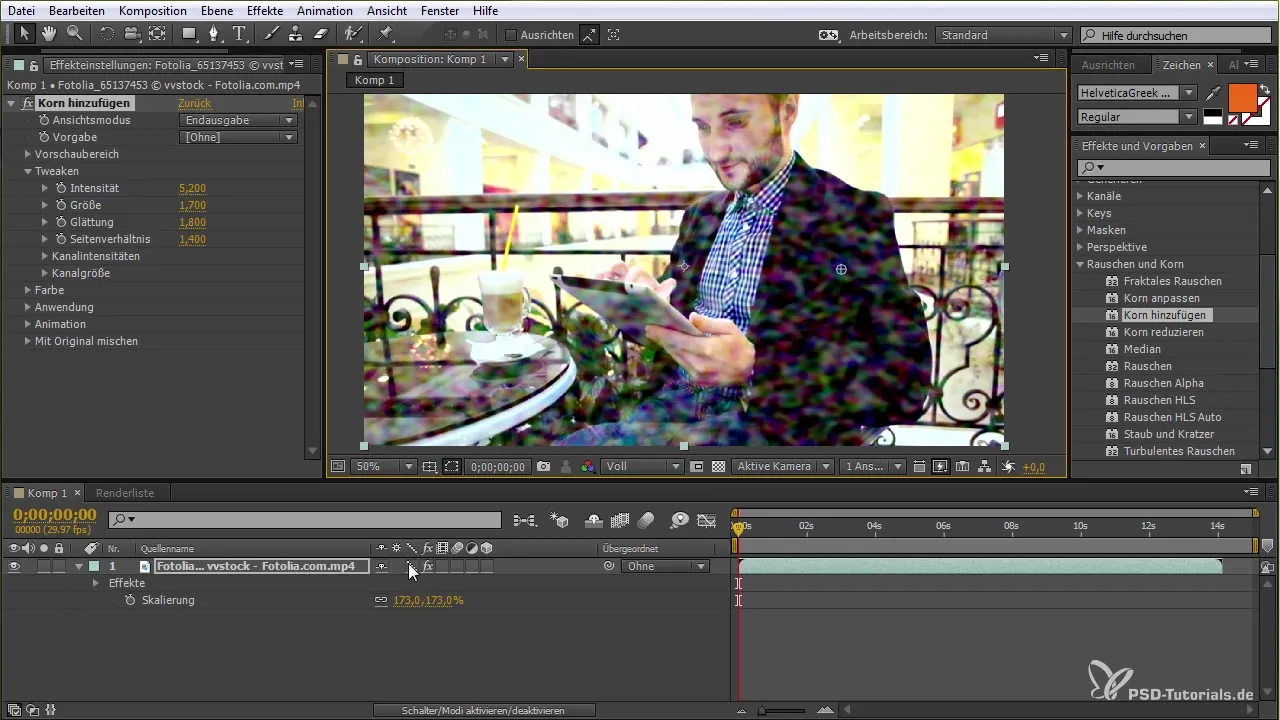
Passo 5: Ativando/desativando temporariamente um efeito
After Effects permite que você desative temporariamente um efeito, para que você possa ver a diferença entre a versão original e a versão editada do seu clipe. Para fazer isso, basta ir para o controle de efeitos e marcar ou desmarcar a caixa ao lado do efeito. Isso é útil para entender melhor os impactos dos efeitos e otimizar decisões.
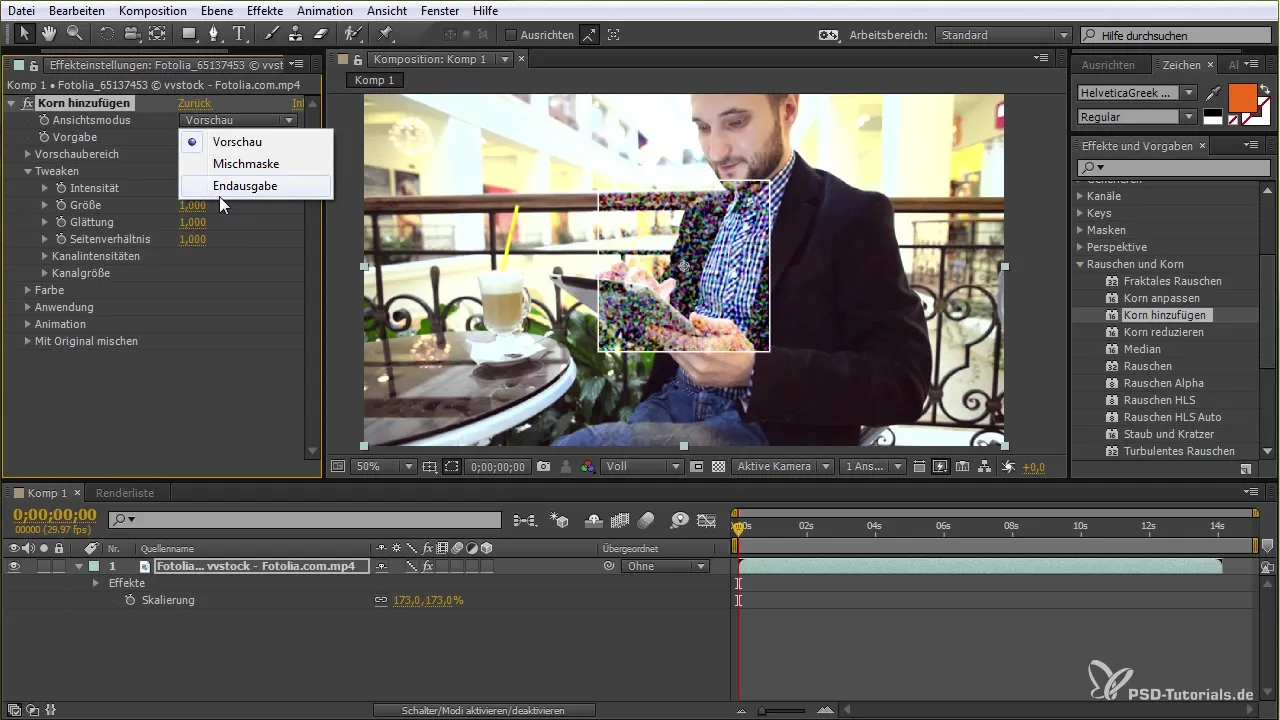
Passo 6: Criando uma camada de ajuste
Para aplicar efeitos em várias camadas ao mesmo tempo, você pode criar uma camada de ajuste. Clique com o botão direito e escolha "Novo" e depois "Camada de Ajuste". Esta camada atua como um filtro que aplica efeitos em todas as camadas abaixo dela. Isso facilita o gerenciamento de efeitos em projetos maiores.
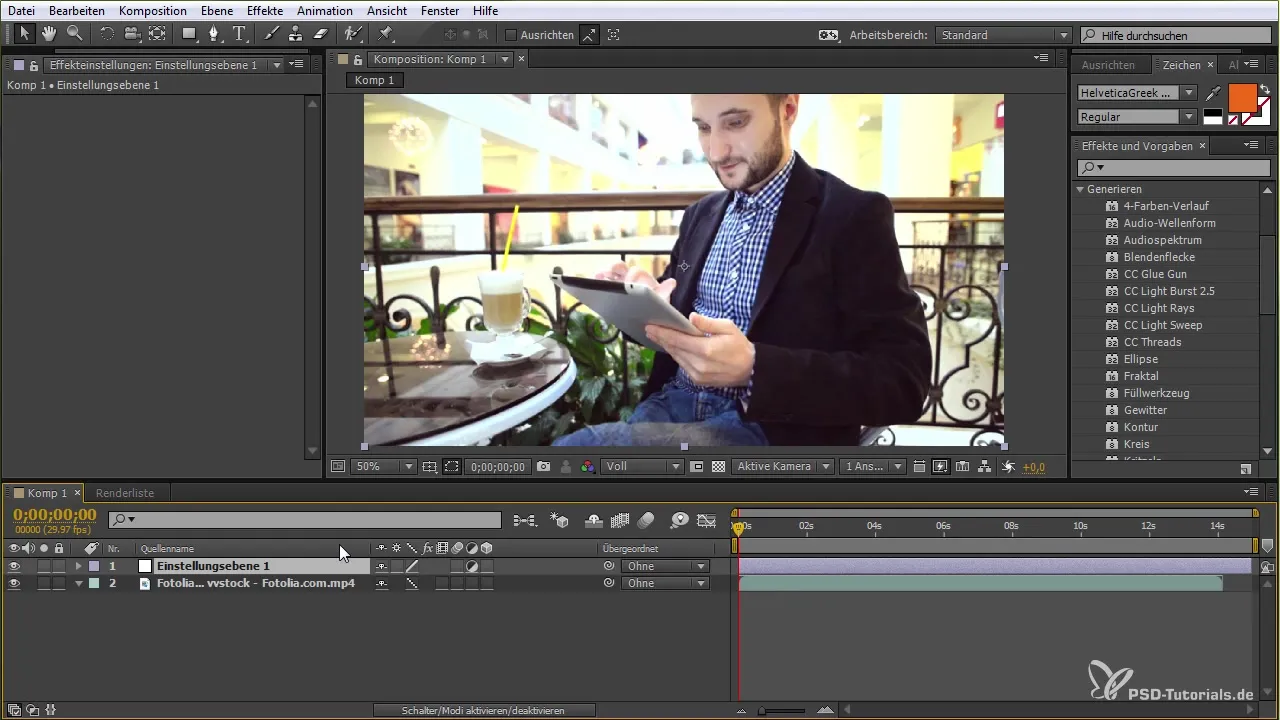
Passo 7: Usando máscaras
Uma técnica criativa ao trabalhar com efeitos é o uso de máscaras. Você pode criar máscaras para destacar áreas específicas de um clipe ou para aplicar diferentes efeitos apenas em certas áreas. Utilize a ferramenta de máscara (ferramenta retângulo) para criar a forma desejada e, em seguida, ajuste as propriedades da máscara, como a suavidade das bordas.
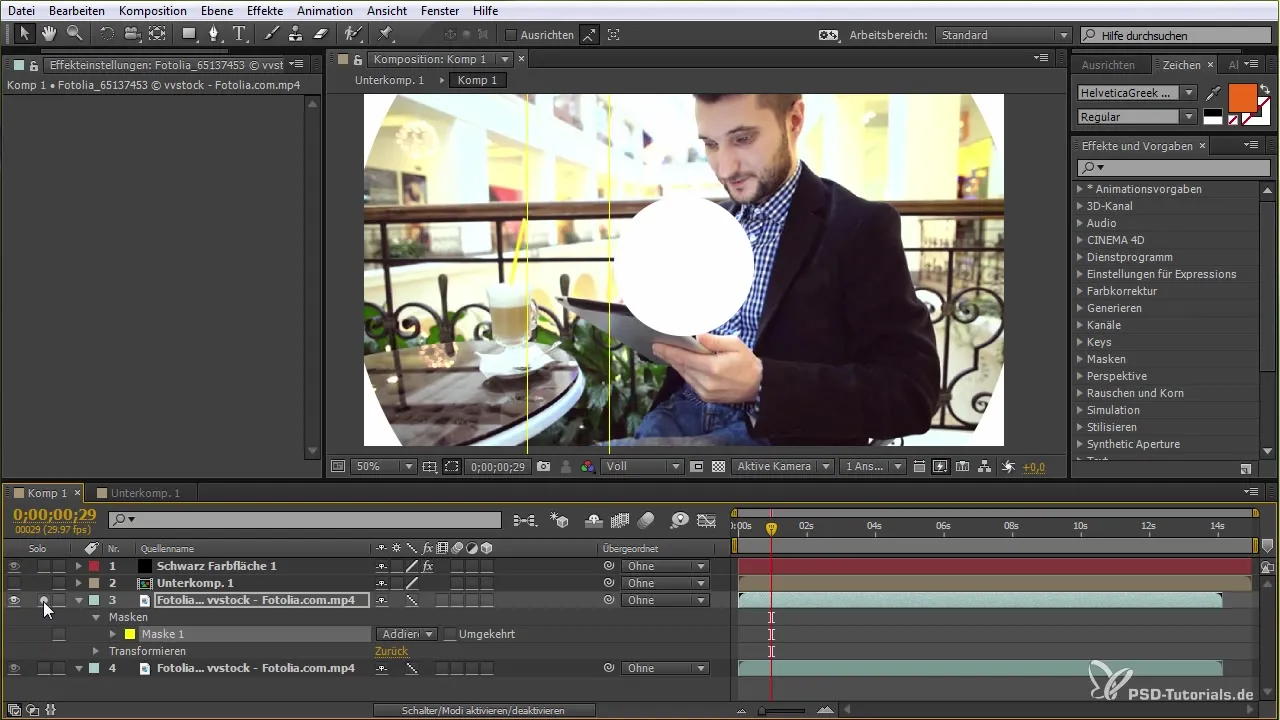
Passo 8: Animando um efeito com keyframes
Se você deseja mudar a intensidade ou visibilidade de um efeito ao longo do tempo, pode usar keyframes. Defina keyframes em diferentes momentos da sua composição e altere os parâmetros do efeito para criar uma animação. Isso permite transições dinâmicas e animações envolventes em suas composições.
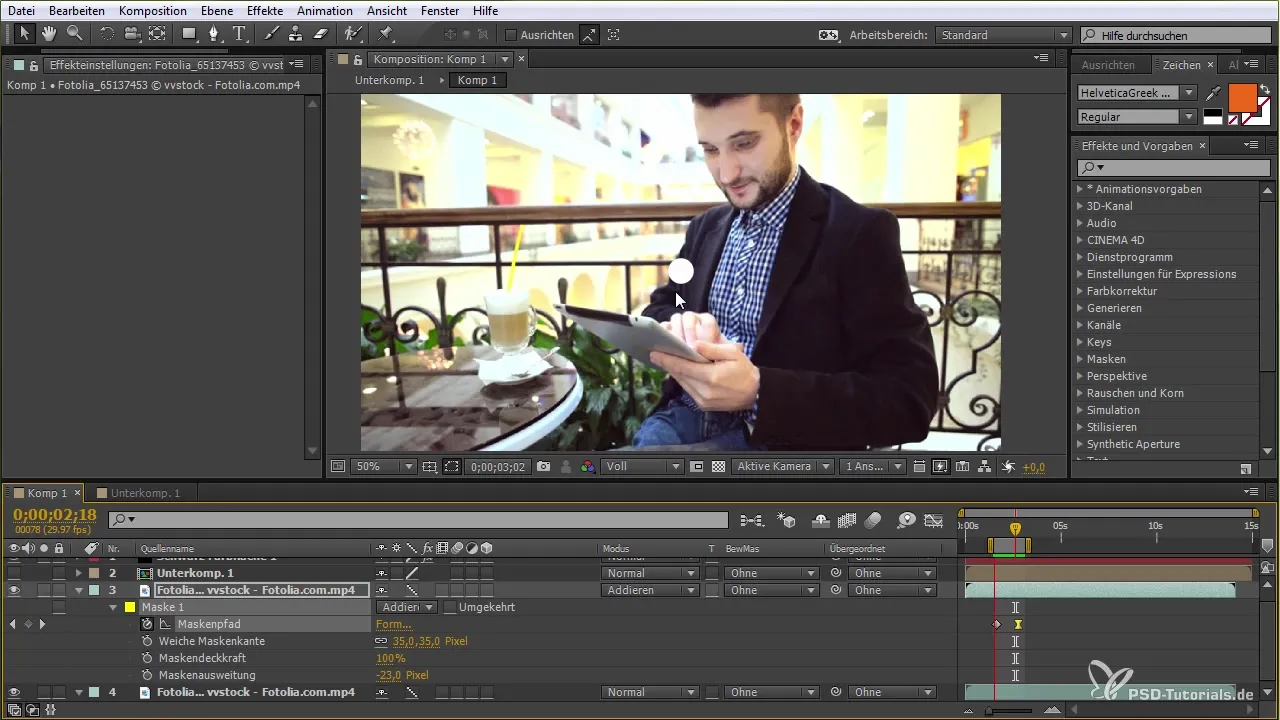
Passo 9: Criando efeitos personalizados
Às vezes, é necessário criar seus próprios efeitos para realizar sua visão. Experimente com superfícies coloridas para gerar looks únicos. Por exemplo, você pode usar uma superfície branca e simular com máscaras e suavidade. Você tem a liberdade de brincar com diferentes elementos e ver o que funciona melhor para seu projeto.
Passo 10: Combinação de efeitos
Uma das maneiras mais criativas no After Effects é combinar diferentes efeitos para obter resultados únicos. Tente aplicar vários efeitos um após o outro ou agrupá-los em uma camada de ajuste para alcançar interesses visuais interessantes. Cada efeito tem suas particularidades e a interação pode gerar um visual totalmente novo.
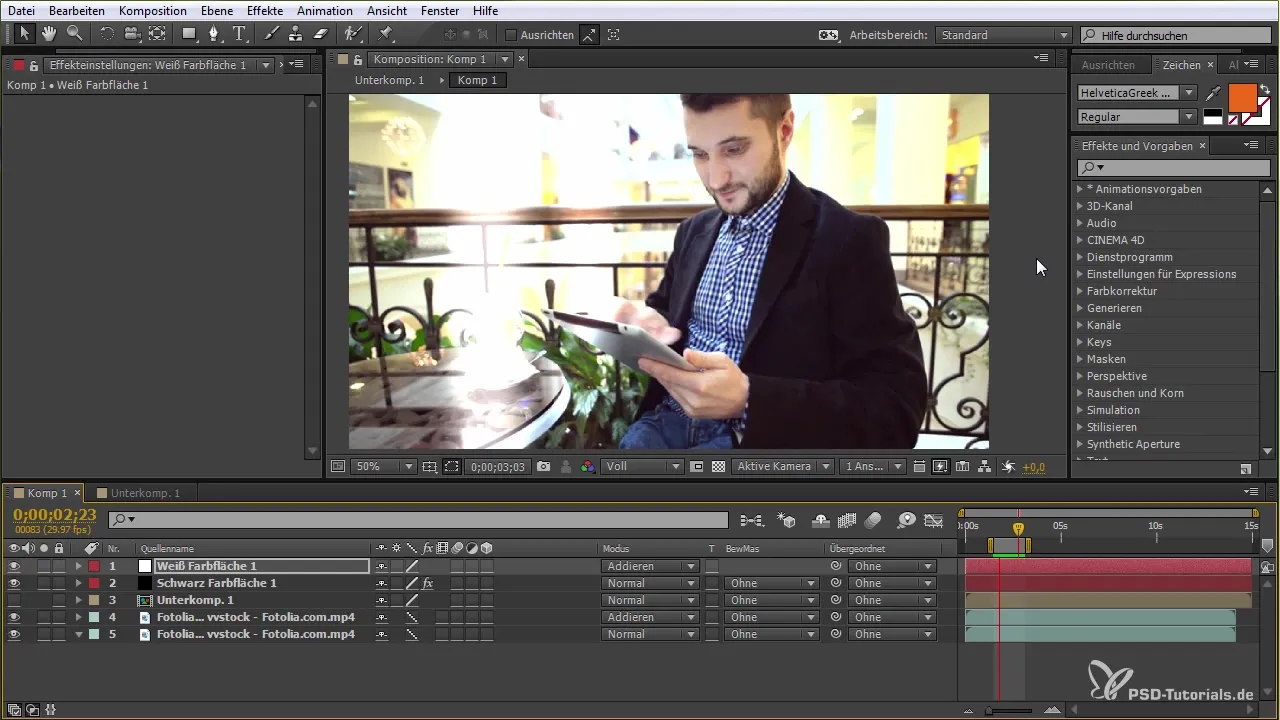
Resumo – Uso eficaz de efeitos no After Effects
Neste guia, você aprendeu como usar eficazmente efeitos predefinidos, além de criar e combinar efeitos personalizados para melhorar seus projetos. Com essas habilidades, você é capaz de criar conteúdos criativos e envolventes no After Effects.
Perguntas frequentes
Como escolho o efeito certo para minha composição?Você escolhe o efeito certo navegando pela paleta de efeitos e verificando sua aplicação no contexto do seu projeto.
Posso aplicar vários efeitos em uma camada?Sim, você pode aplicar vários efeitos em uma camada. No entanto, certifique-se de que os efeitos sejam harmoniosos entre si.
Qual é a influência da profundidade de bits na aplicação de efeitos?A profundidade de bits influencia a profundidade de cor e a intensidade dos efeitos; profundidades de bits mais altas (por exemplo, 32 bits) oferecem mais detalhes e melhor qualidade.
Como posso desfazer efeitos?Você pode desativar efeitos a qualquer momento através do controle de efeitos ou excluí-los, caso não queira mais trabalhar com eles.
Posso ajustar efeitos durante a animação?Sim, você pode animar parâmetros de efeitos com keyframes para alcançar mudanças dinâmicas ao longo da sua composição.


